ዝርዝር ሁኔታ:
- ደረጃ 1: በ SD ካርድ ላይ Raspbian Stretch Lite ምስል ይጫኑ
- ደረጃ 2 የ DHCP ውቅርን ያርትዑ
- ደረጃ 3 የአውታረ መረብ በይነገጽን ያዋቅሩ
- ደረጃ 4: Hostapd ን ይጫኑ እና ያዋቅሩ
- ደረጃ 5 IP ማስተላለፍን ያንቁ
- ደረጃ 6: DHCP Relay ን ይጫኑ እና ያዋቅሩ

ቪዲዮ: ሃምሳ ሜትሮች ክልል ገመድ አልባ የመዳረሻ ነጥብ በ TP አገናኝ WN7200ND USB ገመድ አልባ አስማሚ በ Raspbian Stretch ላይ: 6 ደረጃዎች

2024 ደራሲ ደራሲ: John Day | [email protected]. ለመጨረሻ ጊዜ የተሻሻለው: 2024-01-30 07:33
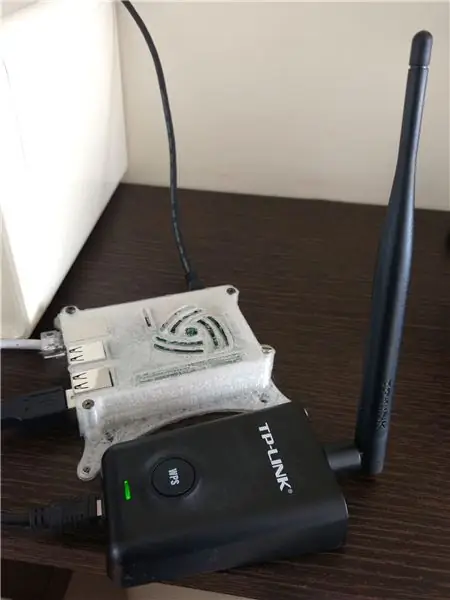
Raspberry Pi ደህንነቱ የተጠበቀ ሽቦ አልባ የመዳረሻ ነጥቦችን ለመፍጠር በጣም ጥሩ ነው ግን ጥሩ ክልል የለውም ፣ እሱን ለማራዘም የ TP Link WN7200ND USB Wireless Adapter ን እጠቀም ነበር። እንዴት ማድረግ እንዳለብኝ ማጋራት እፈልጋለሁ
ከ ራውተር ይልቅ ራስተርቤሪ ፓይ ለምን መጠቀም እፈልጋለሁ?
መልሱ በእውነት ቀላል ነው ፣ ደህንነት። ራውተር አምራቾች መሣሪያዎችን ለመሸጥ ብቻ ይፈልጋሉ ፣ እርስዎን የሚነካ የደህንነት ጉድለት ካለ ግድ የላቸውም። እርስዎ raspberry pi በቅርብ ጊዜዎቹ የደህንነት ጥገናዎች ወቅታዊ ይሆናል።
ደረጃ 1: በ SD ካርድ ላይ Raspbian Stretch Lite ምስል ይጫኑ
Raspbian ን ከ Rapsberry Pi አውርድ ጣቢያ ያውርዱ እና በ SD ካርድ ላይ ይጫኑት። እሱን ለመጠቀም ቀላል ለመጠቀም ፕሮግራም ከፈለጉ። ኤቴቸር እመክራለሁ።
የ TP አገናኝ WN7200ND አስማሚን ከማንኛውም የዩኤስቢ ወደቦች ጋር ያገናኙ ፣ የኃይል አቅርቦቱ በቂ ወቅታዊ መስጠቱን ያረጋግጡ። 1 አምፔር የሚያቀርብ የኃይል አቅርቦት በቂ መሆን አለበት። በይነገጹ wlan1 ይሆናል ፣ የውስጥ R Pi Wifi አስማሚ wlan0 ነው።
ደረጃ 2 የ DHCP ውቅርን ያርትዑ
ለ WN7200ND አስማሚ ተለዋዋጭ አይፒ አያስፈልገንም ስለዚህ የ dhcpd ውቅር ፋይልን መለወጥ አለብን። የጽሑፍ አርታኢን ይጠቀሙ የውቅረት ፋይል /etc/dhcpcd.conf ን ያርትዑ እና የሚከተለውን መስመር ያክሉ
denyinterfaces wlan1
አሁን ትዕዛዙን በመጠቀም የ DHCP አገልግሎቱን እንደገና ማስጀመር አለብን
sudo አገልግሎት dhcpcd ዳግም ማስጀመር
ደረጃ 3 የአውታረ መረብ በይነገጽን ያዋቅሩ
የኢተርኔት ወደብ eth0 በመደበኛነት ይሠራል (ሲያገናኙት ተለዋዋጭ የአይፒ አድራሻ ያገኛል) ፣ ግን የ TP Link አስማሚ wlan1 ን እና የኤተርኔት ወደብ eth0 ን የሚያገናኝ የድልድይ በይነገጽ br0 ን ማዋቀር አለብን። በሚከተለው ትዕዛዝ የድልድይ መገልገያዎችን ይጫኑ
sudo apt-get ጫን ድልድይ-መገልገያዎችን ያግኙ
ከሚከተለው ጽሑፍ ጋር አዲስ የጽሑፍ ፋይል /etc/network/interfaces.d/ap በመፍጠር በይነገጾቹን ያዋቅሩ
auto eth0allow-hotplug eth0 iface eth0 inet manual auto wlan1 allow-hotplug wlan1 iface wlan1 inet manual pre-up service hostapd post-up brctl addif br0 wlan1 auto br0 iface br0 inet dhcp bridge_ports eth0 wlan1
ደረጃ 4: Hostapd ን ይጫኑ እና ያዋቅሩ
Hostapd የገመድ አልባ የመዳረሻ ነጥቡን ተግባራዊ ያደርጋል። በሚከተለው ትዕዛዝ ይጫኑት
sudo apt-get install hostapd
የመዳረሻ ነጥቡን ለማቀናበር አስተናጋጅ ማዘጋጀት አለብን። ከሚከተለው ጽሑፍ ጋር አዲስ የጽሑፍ ፋይል /etc/hostapd/hostapd.conf ይፍጠሩ
በይነገጽ = wlan1 # wlan WN7200ND adapterdriver = nl80211 # ይህ በ WN7200ND የሚፈለግ ሾፌር hw_mode = g # g ማለት 2.4 ጊኸ ባንድ ሰርጥ = 11 # ይህ የምንጠቀምበት ሰርጥ ነው ፣ በ 1 እና 13 መካከል ማንኛውንም ሰርጥ መምረጥ ይችላሉ ieee80211n = 1 # በሀገርዎ ውስጥ ለሚፈቀዱ ድግግሞሾችን ይገድቡ wmm_enabled = 1 # ht_capab = [HT40] [SHORT-GI-20] # WN7200ND macaddr_acl = 0 # ማገናኘት የሚችሉ መሣሪያዎችን ለመገደብ ይህንን መስመር አስተያየት # macaddr_acl = 1 # ይህንን_መቀበል_mac_file =/etc/hostapd/accept # ማገናኘት የሚችሉ መሣሪያዎችን ለመገደብ # ይህንን አይቀበልም። # ተጠቀም WPA v2 ብቻ wpa_key_mgmt = WPA-PSK rsn_pairwise = CCMP ssid = MyNetwork # የአውታረ መረብዎን ስም ይጠቀሙ wpa_passphrase = MyUniquePassword # ለአውታረ መረብዎ የይለፍ ሐረግ
ከመዳረሻ ነጥብ ጋር የሚገናኙ መሳሪያዎችን ለመገደብ ፋይሉን/ወዘተ/hostapd/ተቀበል እና እንደ የሚከተለው የማክ አድራሻዎችን ዝርዝር ያስገቡ።
14: 1 ሀ: 93: eb: 31: 55 #የመሣሪያዎ mac አድራሻ
Hostapd ሲጀምር የውቅረት ፋይሉን ለመጫን/ወዘተ/ነባሪ/አስተናጋጅ ፣ uncomment DAEMON_CONF መስመሩን ይለውጡ እና ወደ
DAEMON_CONF = "/etc/hostapd/hostapd.conf"
ደረጃ 5 IP ማስተላለፍን ያንቁ
ድልድዩ በትክክል እንዲሠራ የአይፒ ማስተላለፍን ማንቃት አለብን። እሱን ለማርትዕ ፋይሉን /etc/sysctl.conf ን ያርትዑ እና net.ipv4.ip_forward = 1 ን መስመር ያሟሉ
ደረጃ 6: DHCP Relay ን ይጫኑ እና ያዋቅሩ
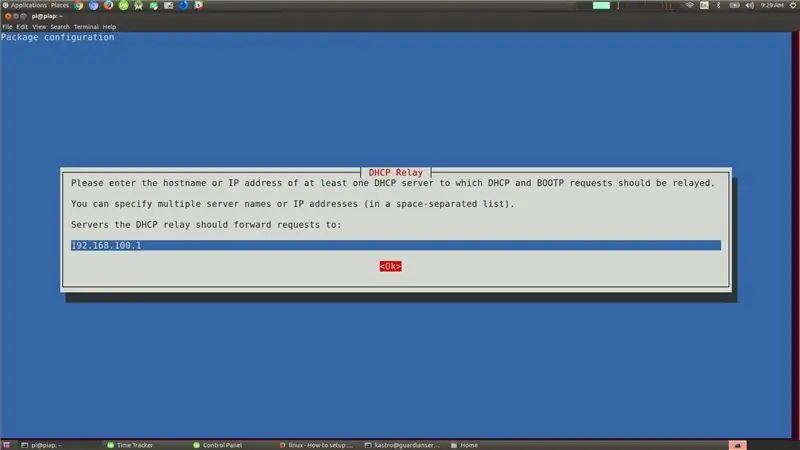
ማዋቀሩን ለማጠናቀቅ እና ሁሉም መሣሪያዎች በአንድ አውታረ መረብ ላይ እንዲኖራቸው (Chromecast ን ለመጠቀም ወይም ቪዲዮዎችን በዘመናዊ ቲቪዎ ላይ ለመላክ ከፈለጉ በአንድ አውታረ መረብ ላይ ሁሉም ነገር ቢኖር ጥሩ ሀሳብ ነው)። የ DHCP ጥያቄዎችን ወደ አይኤስፒ ራውተር ለመላክ ወደዚያ አገልጋይ ጥያቄዎችን ለመላክ isc dhcp relay እና Pi ን መጫን አለብን። እሱን ለመጫን የሚከተለውን ትዕዛዝ ይጠቀሙ-
sudo apt-get install isc-dhcp-relay
በቅብብሎሽ አገልጋይ ውቅር ላይ ራውተር አይፒን ያስገቡ
192.168.100.1
ሁሉም ነገር በትክክል እንደተዋቀረ ለማረጋገጥ ትዕዛዙን ማስኬድ ይችላሉ
sudo hostapd /etc/hostapd/hostapd.conf
ከአዲሱ የመዳረሻ ነጥብ ጋር በተሳካ ሁኔታ ከተገናኙ በኋላ እንደገና ማስጀመር ይችላሉ
የሚመከር:
ላልተፈቀደላቸው ገመድ አልባ የመዳረሻ ነጥቦች የክትትል ስርዓት እንዴት መፍጠር እንደሚቻል - 34 ደረጃዎች

ላልተፈቀደላቸው ገመድ አልባ የመዳረሻ ነጥቦች የክትትል ስርዓት እንዴት መፍጠር እንደሚቻል - ሳሉዶስ ሌክስተሮች። ከዚህ በፊት አስተማሪው እንደ አንድ ሰው እና እንደዚሁም ለኤሌክትሮኒክስ እና ለኤንኤምኤስ;
HC12 ገመድ አልባ ሞዱልን በመጠቀም ገመድ አልባ አርዱዲኖ ሮቦት 7 ደረጃዎች

ኤች.ሲ.ኤል 12 ገመድ አልባ ሞዱልን በመጠቀም ገመድ አልባ አርዱዲኖ ሮቦት - ሄይ ሰዎች ፣ እንኳን ደህና መጡ። በቀደመው ልጥፌዬ ፣ የ H ድልድይ ወረዳ ፣ L293D የሞተር ሾፌር አይሲ ፣ አሳማሚ L293D የሞተር ሾፌር አይሲ ከፍተኛ የአሁኑን የሞተር ነጂዎችን ለማሽከርከር እና የእራስዎን የ L293D ሞተር አሽከርካሪ ቦርድ እንዴት ዲዛይን ማድረግ እና መሥራት እንደሚችሉ አብራራሁ
ከማንቂያ ደወል ጋር የረጅም ክልል ሽቦ አልባ የውሃ ደረጃ አመልካች - ክልል እስከ 1 ኪ.ሜ - ሰባት ደረጃዎች 7 ደረጃዎች

ከማንቂያ ደወል ጋር የረጅም ክልል ሽቦ አልባ የውሃ ደረጃ አመልካች | ክልል እስከ 1 ኪ.ሜ | ሰባት ደረጃዎች - በ Youtube ላይ ይመልከቱት https://youtu.be/vdq5BanVS0Y እስከ 100 እስከ 200 ሜትር ድረስ የሚያቀርቡ ብዙ ባለገመድ እና ሽቦ አልባ የውሃ ደረጃ አመልካቾችን አይተው ይሆናል። ነገር ግን በዚህ ትምህርት ሰጪው ውስጥ የረጅም ክልል ሽቦ አልባ የውሃ ደረጃ ኢንዲያን ያያሉ
ስክሪፕት ወደ ምትኬ Linksys ሽቦ አልባ የመዳረሻ ነጥብ ውቅሮች -5 ደረጃዎች

ስክሪፕት ወደ ምትኬ Linksys ሽቦ አልባ የመዳረሻ ነጥብ ውቅሮች - ይህ አስተማሪ የአገናኞች ሽቦ አልባ የመዳረሻ ነጥብ ውቅረቶችን ምትኬ በራስ -ሰር ለማገልገል ሊያገለግል የሚችል ስክሪፕት ያሳያል። በእውነቱ ይህ ማለት ይቻላል ማንኛውንም አገናኞች መሣሪያን ለመጠባበቂያ በቀላሉ ማርትዕ ይችላል
የገመድ አልባ ራውተርን ወደ ሽቦ አልባ ማራዘሚያ 2x የመዳረሻ ነጥብ ይለውጡ 5 ደረጃዎች

ገመድ አልባ ራውተርን ወደ ሽቦ አልባ ማራዘሚያ 2x የመዳረሻ ነጥብ ይለውጡ - በ RSJ (በጣሪያው ውስጥ ባለው የብረት ድጋፍ ምሰሶ) ምክንያት በቤቴ ውስጥ ደካማ የገመድ አልባ የበይነመረብ ግንኙነት ነበረኝ እና ምልክቱን ከፍ ለማድረግ ወይም ለተቀረው ቤት ተጨማሪ ማራዘሚያ ለመጨመር ፈልጌ ነበር። በኤሌክትሮክ ውስጥ ለ 50 ፓውንድ ያህል ማራዘሚያዎችን አይቻለሁ
